win10快速访问如何删除
点击电脑桌面【我的电脑】,进入【我的电脑】,并在【我的电脑】菜单栏找到【查看】,如图
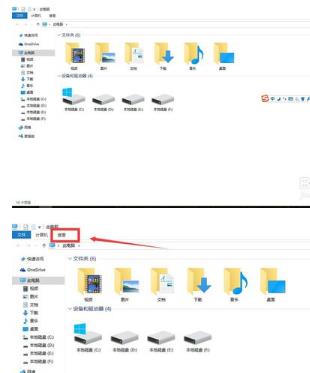
点击【查看】,在【查看】里面找到【选项】,并点击选项打开【更改文件夹和搜索选项】,点击【更改文件夹和搜索选项】,进入【文件夹选项】设置界面,如图
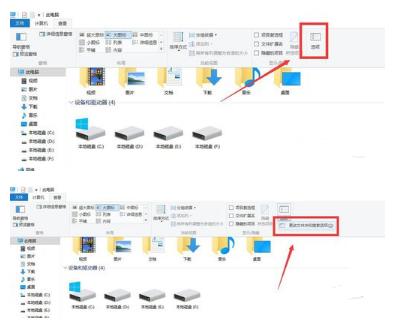
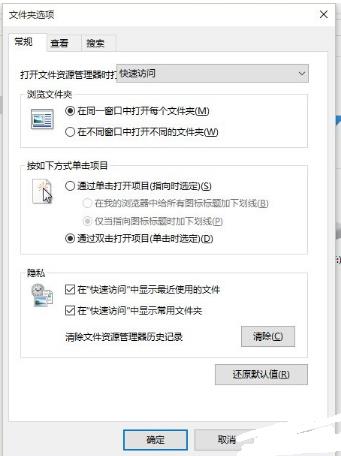
在【文件夹选项】设置界面找到【隐私】设置,首先点击【清除】,将电脑之前记忆的【隐私】清除掉,然后将【在“快速访问”中显示最近使用文件】和【在“快速访问”中显示常用文件夹】前面的对号去掉,如图
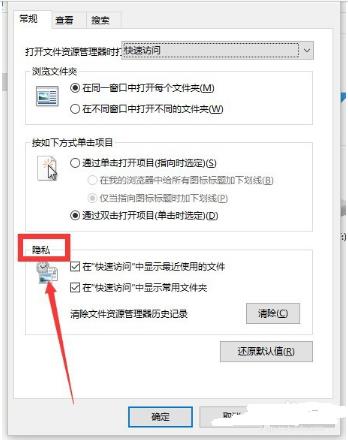
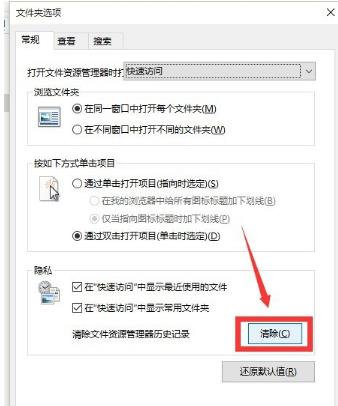
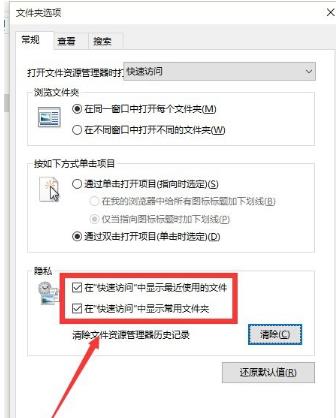
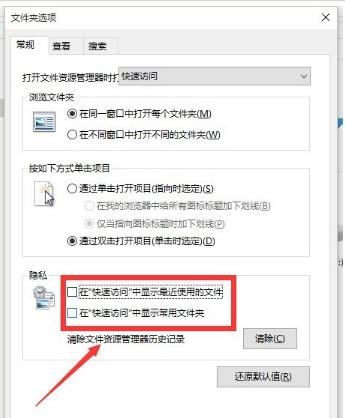
设置完成之后,点击【应用】保存设置,并再次找到【快速访问】,对比与之前的变化,O(∩_∩)O哈哈~,隐私终于有保障了,亲测实用,希望对大家有所帮助!!!
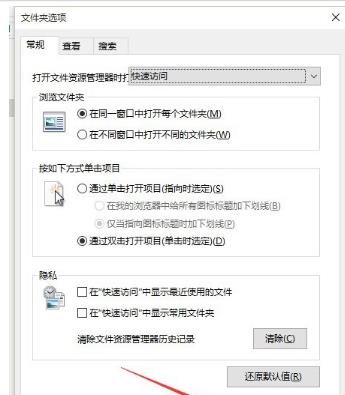
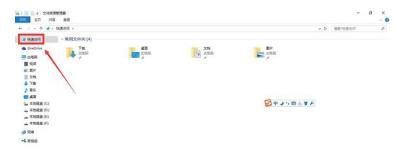
赞 (0)

